
※本ページはプロモーション(広告)が含まれています。
楽天モバイルは、ただスマホにSIMを入れるだけではデータ通信ができず、APN設定の初期設定をしなければなりません。
ですが、「楽天モバイルのAPN設定ってなに?」「どうやって設定するの?」とお困りの人もいると思います。
そこでこの記事では、実際に私が楽天モバイルで行った、APN設定の方法をわかりやすくお伝えします。
APN設定という言葉をはじめて聞いた人でも、1分あればカンタンに設定できるので、ぜひ参考にしてください。
おすすめの格安SIMは「【2025年5月】格安SIMのおすすめを26社から比較!初めてにはこれ!」で紹介しています。
楽天モバイルの評判は「【2023年最新】楽天モバイルは評判通りのサービス?口コミから見るリアルな声」で紹介しています。
1.楽天モバイルでAPN設定が必要な場合・不要な場合
そもそもAPN設定は、必要な場合と不要な場合があります。以下の表を見てください。
| APN設定 | 状況 |
| 必要 | ・楽天モバイル以外で買ったスマホを使う場合 |
| 不要 | ・楽天モバイルで買ったスマホを使う場合 |
ドコモ・au・Apple Storeなど、楽天モバイル以外でスマホを買った人は、APN設定をしなければなりません。
一方で、楽天モバイルでスマホを買った人は、APN設定をせずとも、自動的にインターネットにつながります。
APNとは?
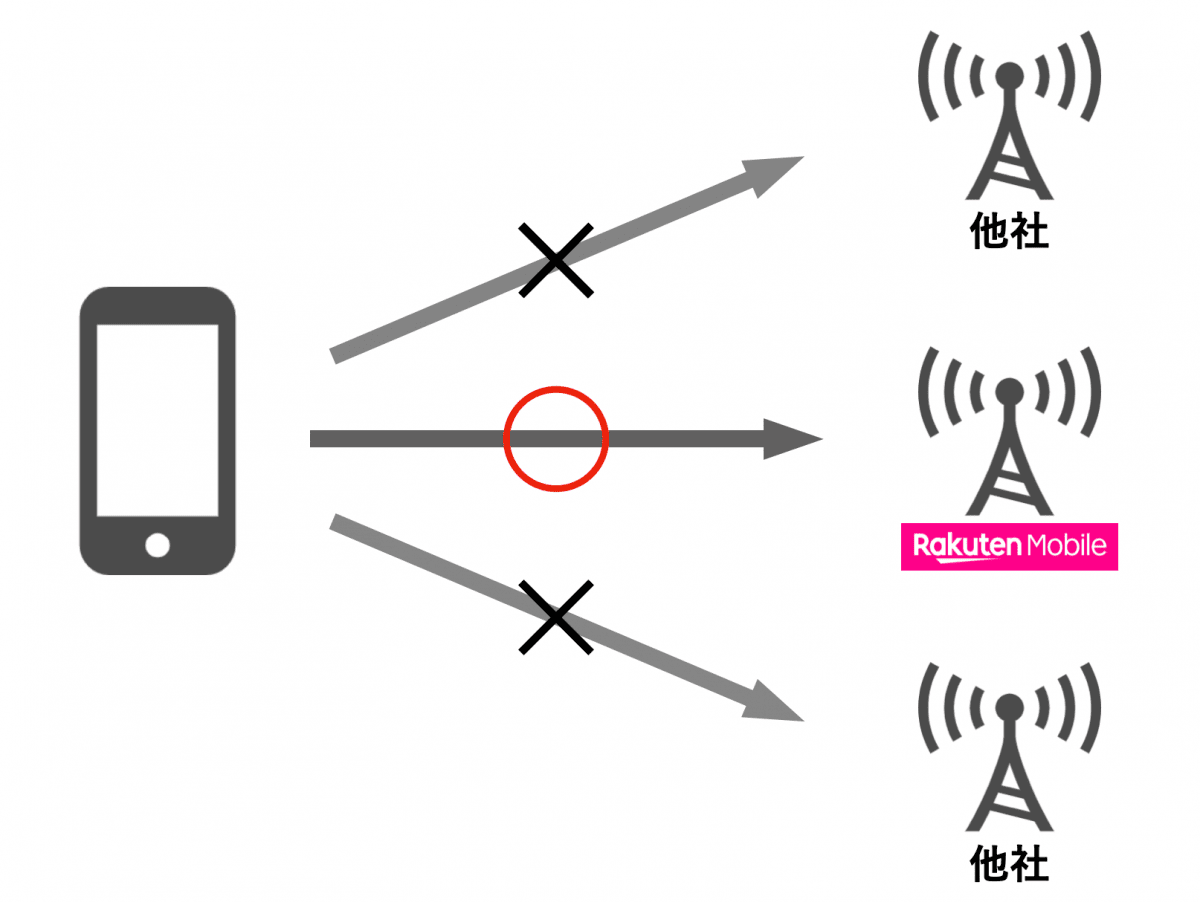
APNとは、アクセスポイントネームの略で、スマホとネットをつなぐ中継地点のようなもの。
携帯会社ごとにAPNが異なるので、楽天モバイルでネットを使うためには、楽天モバイルのAPNにつなげなければなりません。
2.【iPhone】楽天モバイルのAPN設定方法
まずは、iPhone(iOS端末)のAPN設定方法を見ていきましょう。Androidの人は、こちらをクリックして読み飛ばしてください。
手順は以下の通りです。
- 現在のプロファイルを削除(必要であれば)
- 「Vo LTE」をオン
- APNに「rakuten.jp」と入力
順番にわかりやすく解説します。
手順1.現在のプロファイルを削除(必要であれば)
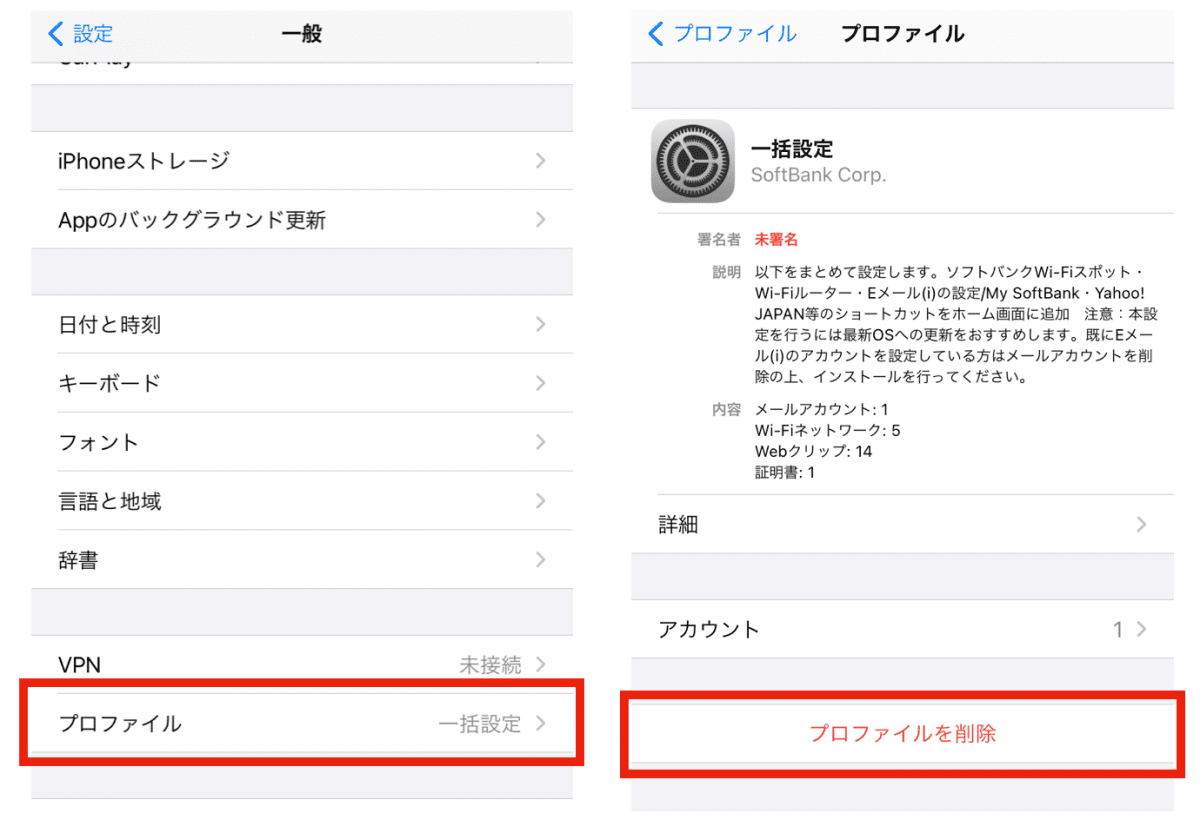
他社からの乗り換えの場合は、以下の手順でプロファイル(スマホに残された他社の情報)を削除します。
- 「設定」アプリを開く
- 「一般」をタップ
- 「プロファイル」をタップ
- 削除したいプロファイルを選ぶ
- 「プロファイルを削除」をタップ
楽天モバイルに乗り換えるタイミングで新しくスマホを買った人は、プロファイルがないのでこの作業は不要です。
手順2.「Vo LTE」をオン
次に、「Vo LTE」(高速通信の規格)をオンするところまでの手順を見ていきましょう。
1.「モバイル通信」をタップし、「通信のオプション」をタップする
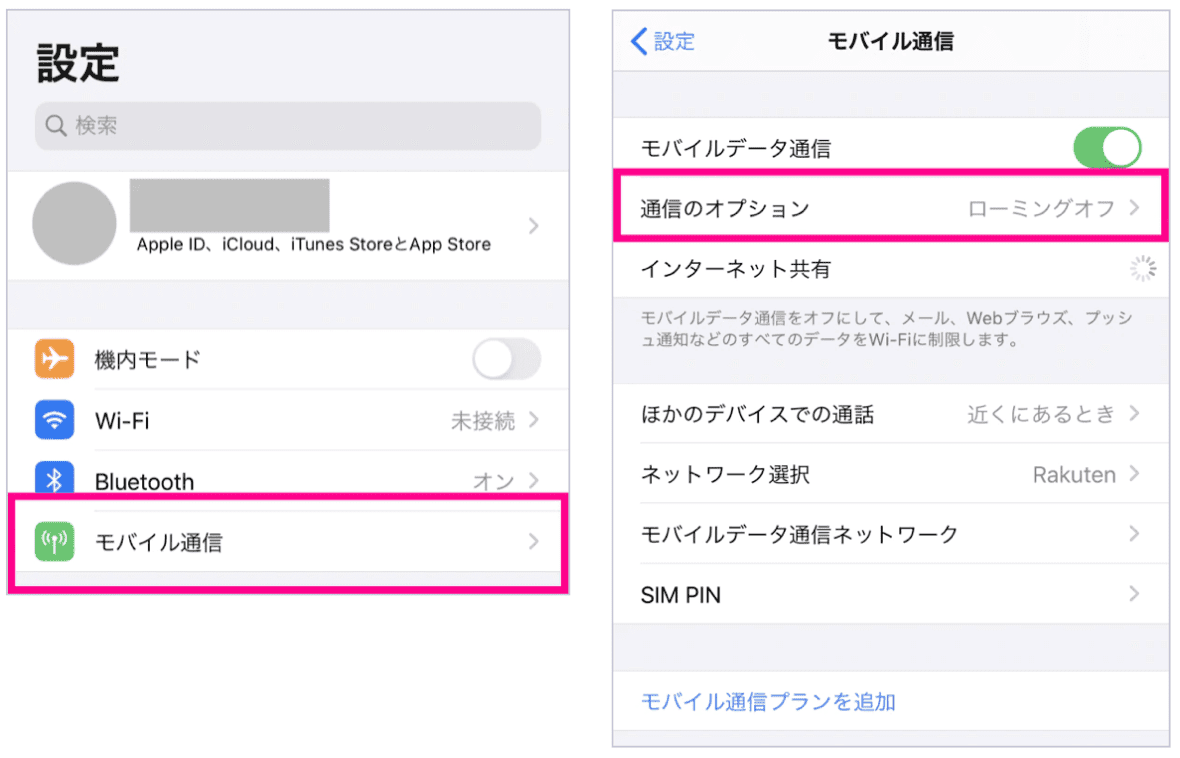
2.「音声通信とデータ」をタップする
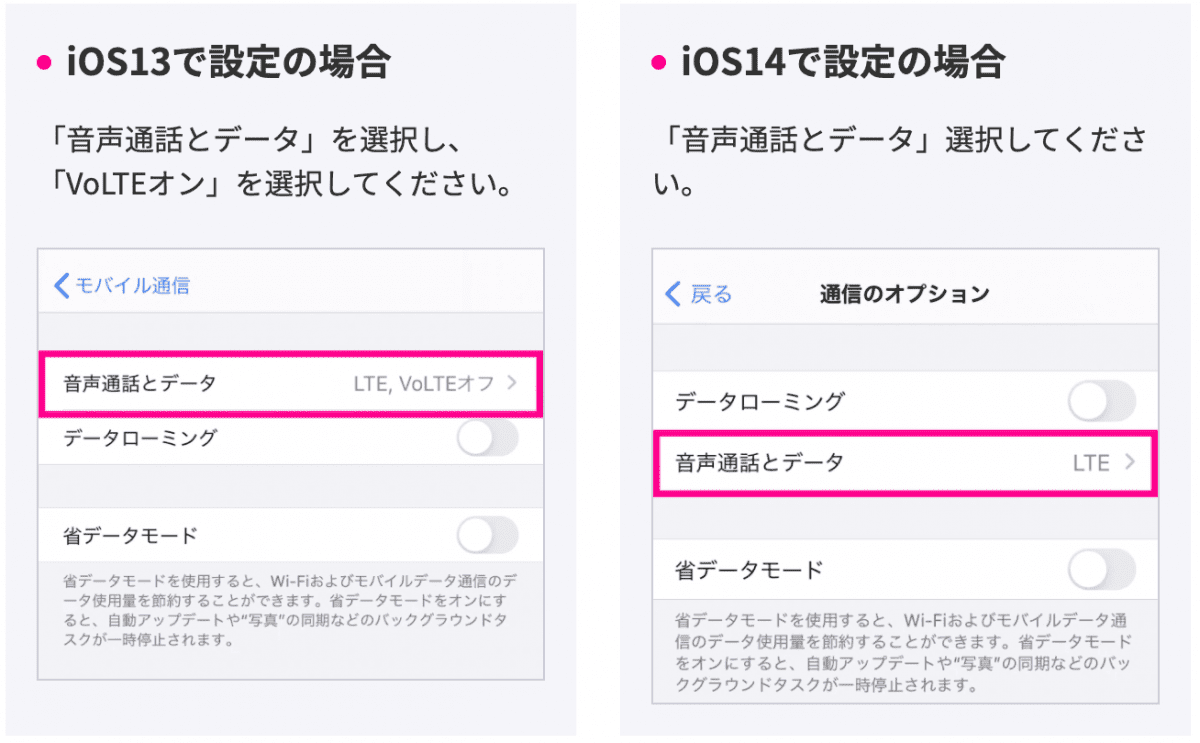
3.「VoLTE」をオンにし「OK」をタップする
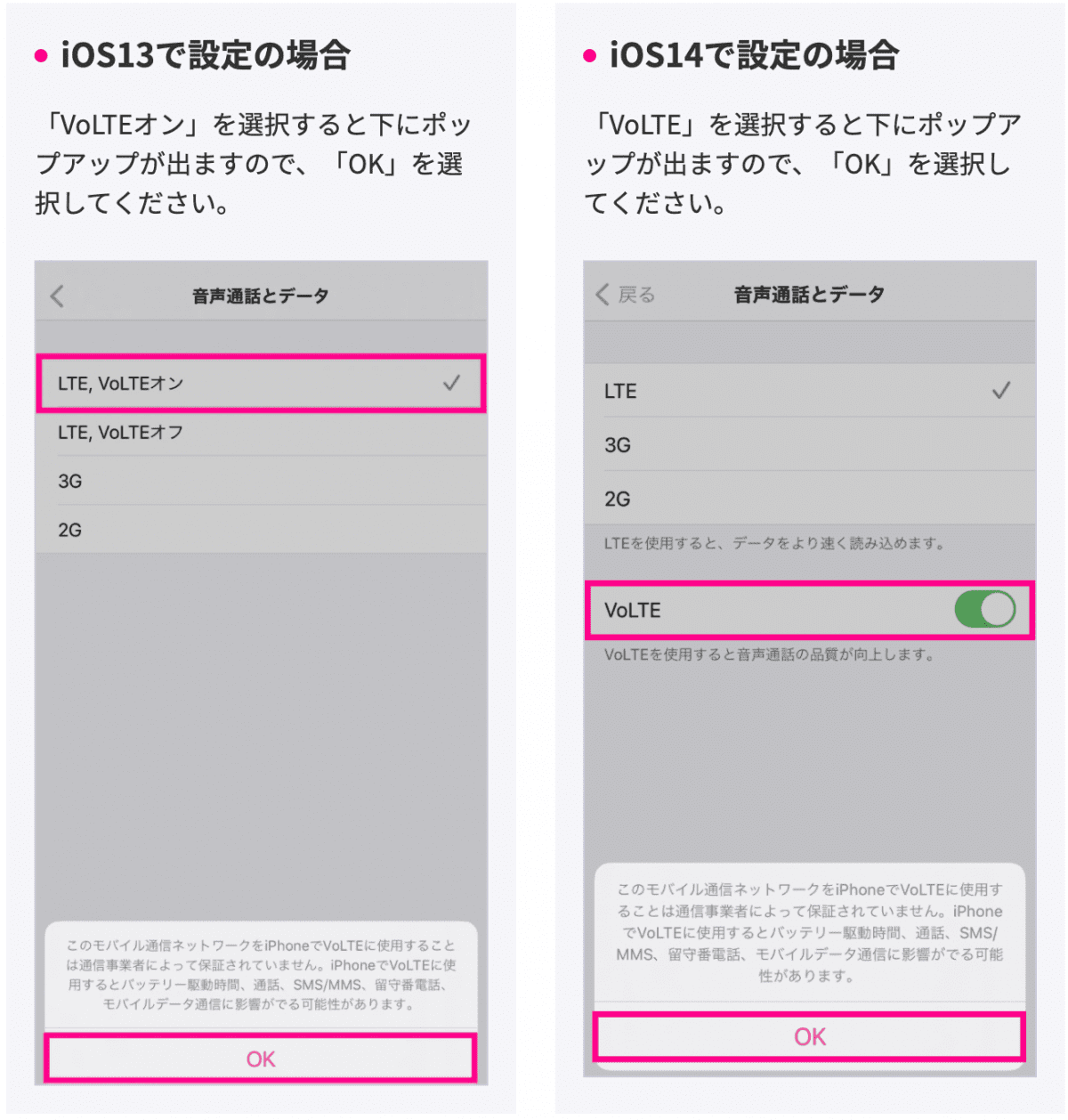
4.「VoLTE」がオンになっているのを確認し、「<」をタップする
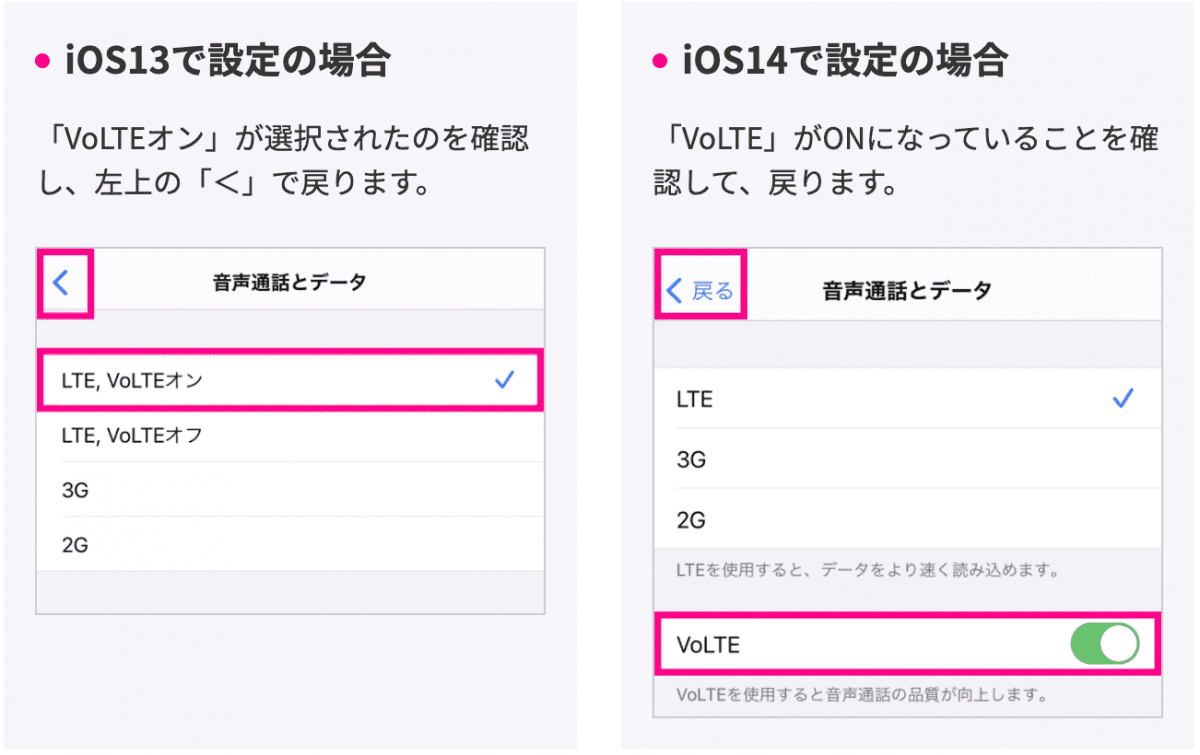
ここまでで、「VoLTE」がオンになりました。
手順3.APNに「rakuten.jp」と入力
最後にするのは、楽天モバイルのAPN情報を入力する作業です。
1.「モバイルデータ通信ネットワーク」をタップし、APNに「rakuten.jp」と入力する

2.インターネット共有の欄にも「rakuten.jp」と入力する
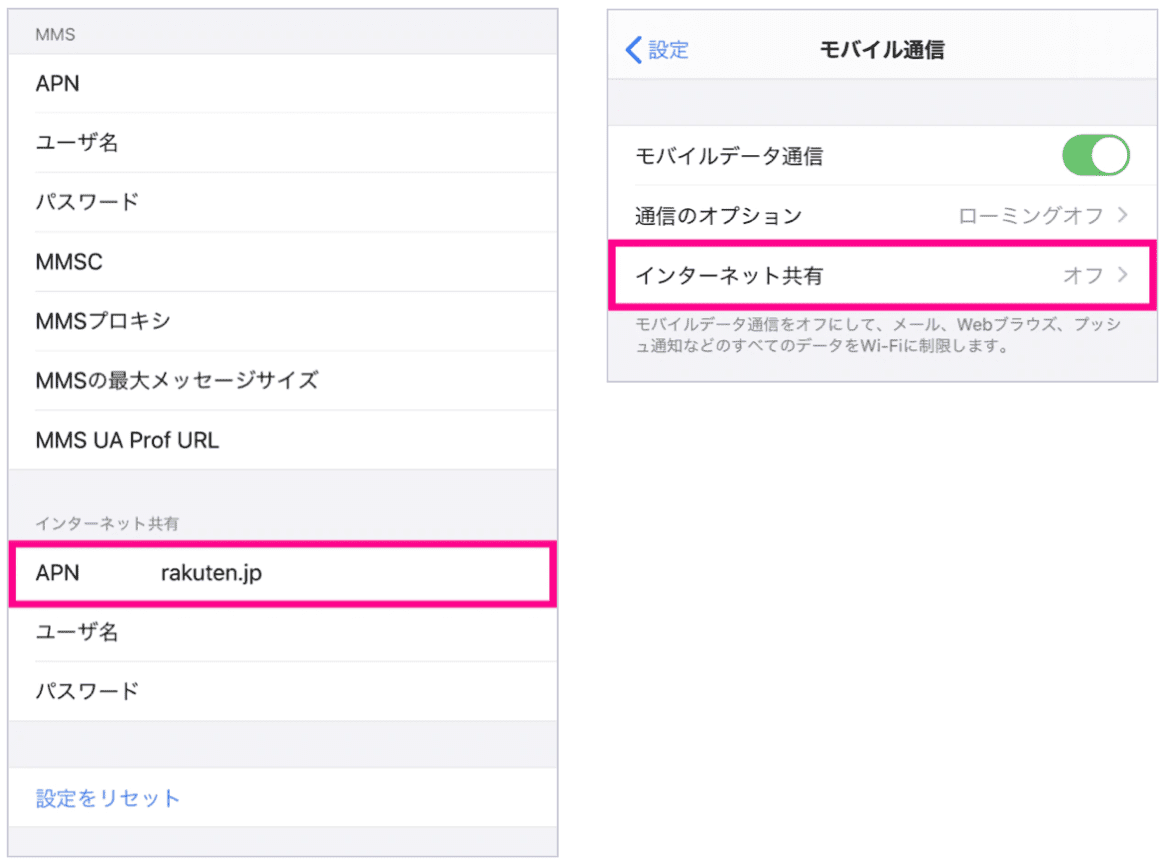
ここまでで、iPhoneの場合の、楽天モバイルのAPN設定が完了です。
3.【Android】楽天モバイルのAPN設定方法
次に、Androidの場合のAPN設定方法を見ていきましょう。
手順は以下の通りです。
- 「アクセスポイント名」の設定を開く
- 必要なAPN情報を入力する
画像と合わせて見ていきましょう。
手順1.「アクセスポイント名」の設定を開く
まずは、「アクセスポイント名」の設定画面を開きましょう。
「設定」アプリを開き、「モバイルネットワーク」をタップ
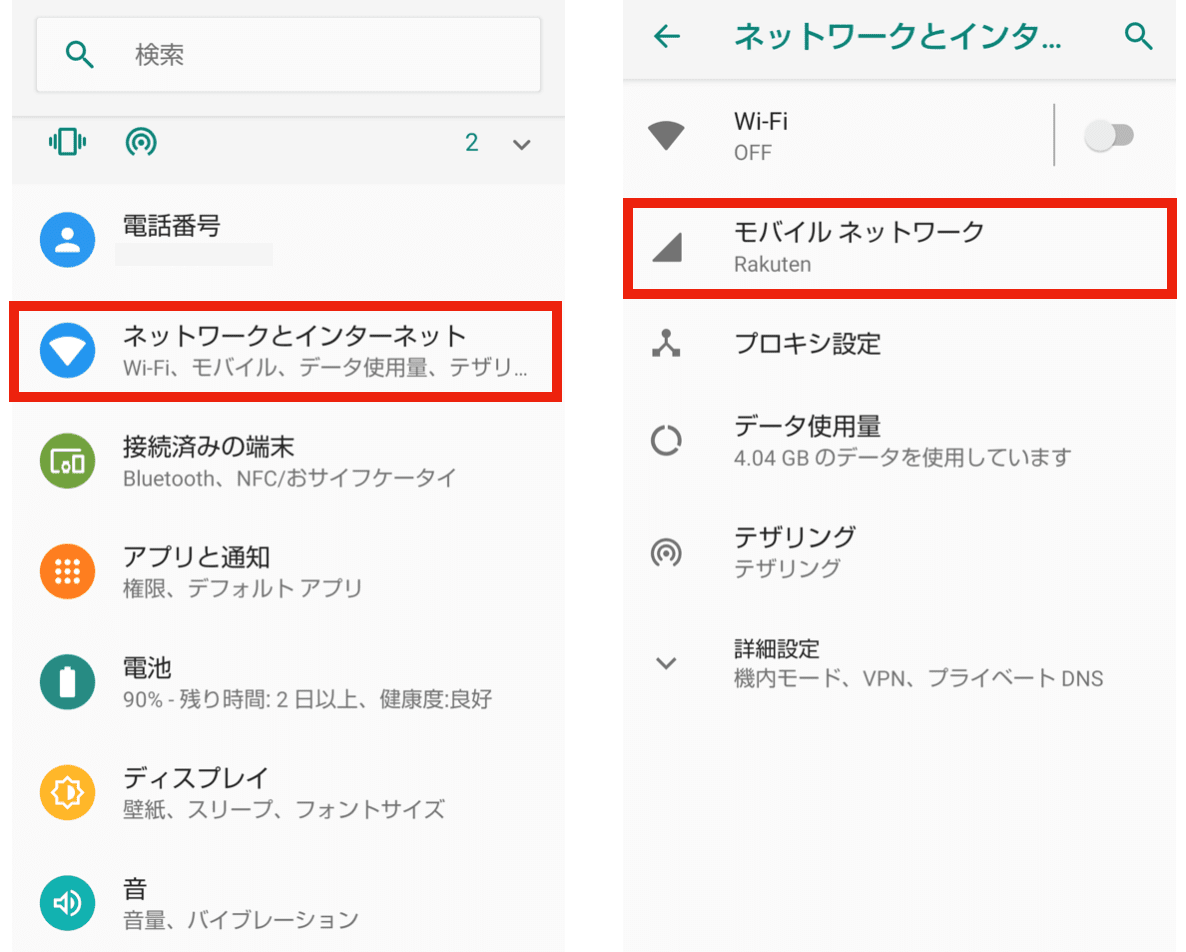
「アクセスポイント名」をタップ
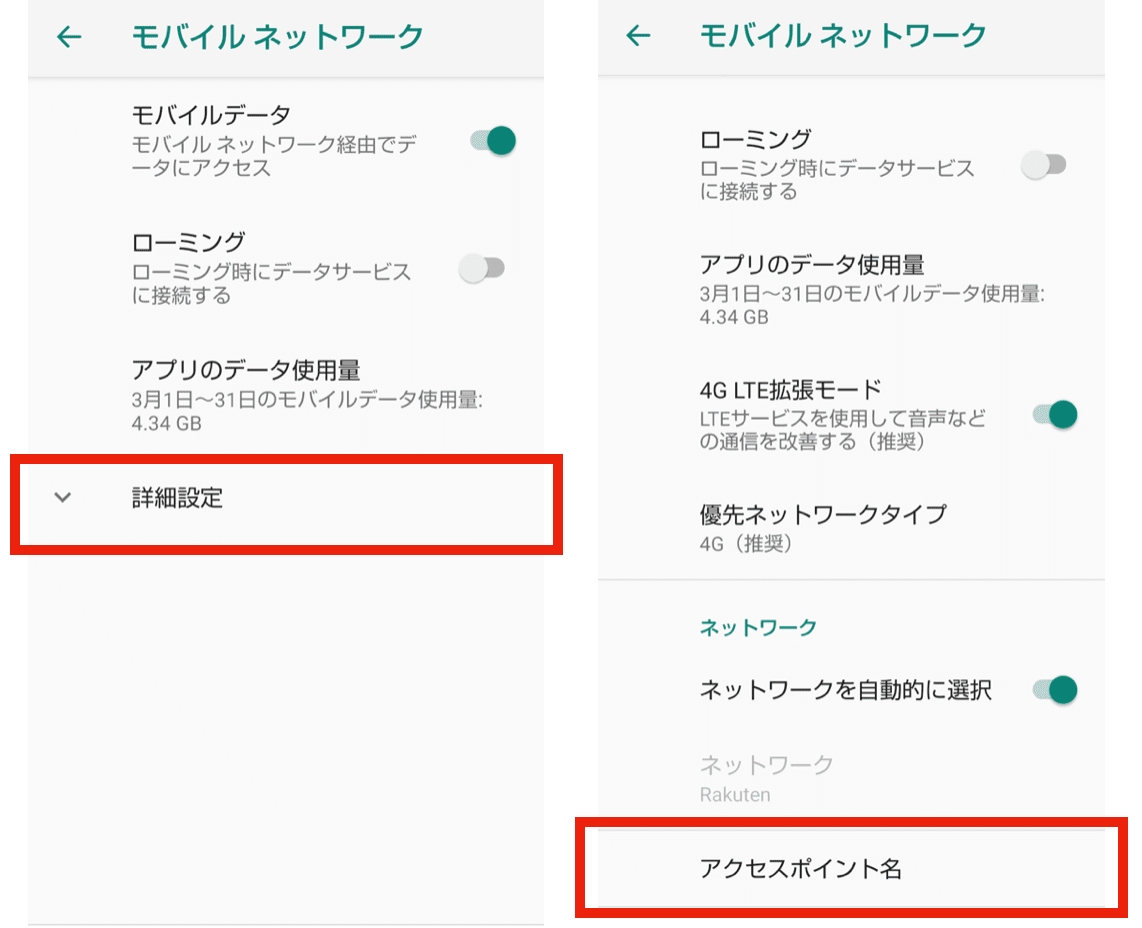
「アクセスポイント名」をタップしたら、次の画面でAPN情報を入力します。
手順2.必要なAPN情報を入力する
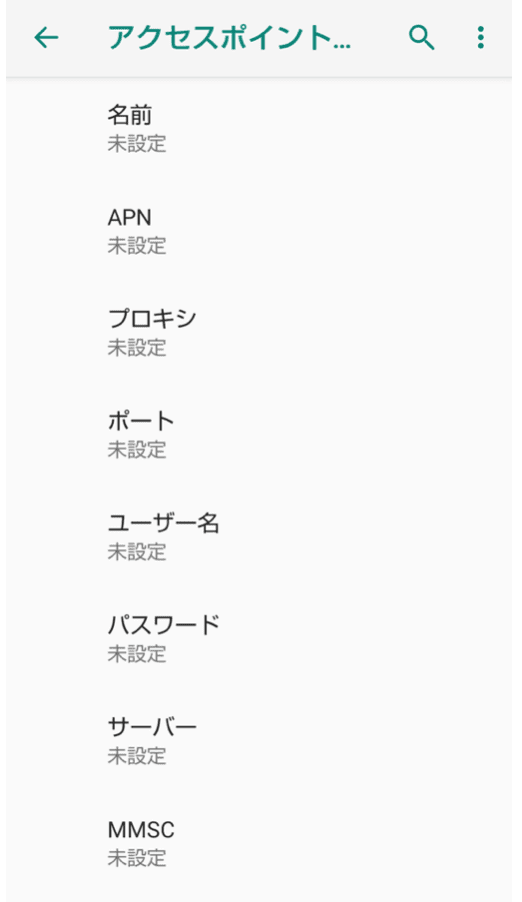
APNを入力する画面まで進んだら、以下の「楽天モバイルのAPN情報」を参考にして、項目を埋めていってください。
※楽天モバイルのAPN情報
- APN名:楽天(rakuten.jp)
- APN:rakuten.jp
- MCC:440
- MNC:11
- APNタイプ:default,supl
- APNプロトコル:IPv4/IPv6
- APNローミングプロトコル:IPv4/IPv6
- PDPタイプ:IPv4/IPv6
- PDPタイプ:IPv4/IPv6
ここまでで、APN設定が完了です。
4.APN設定ができない時の対処法3つ
正しい手順でAPN設定をしてもネットにつながらない場合、以下3つの対処法を試してください。
- 機内モードのオン・オフをする
- 再起動する
- 対応端末かどうか確認する(楽天モバイル以外で買った場合)
それぞれ解説します。
対処法1.機内モードのオン・オフをする
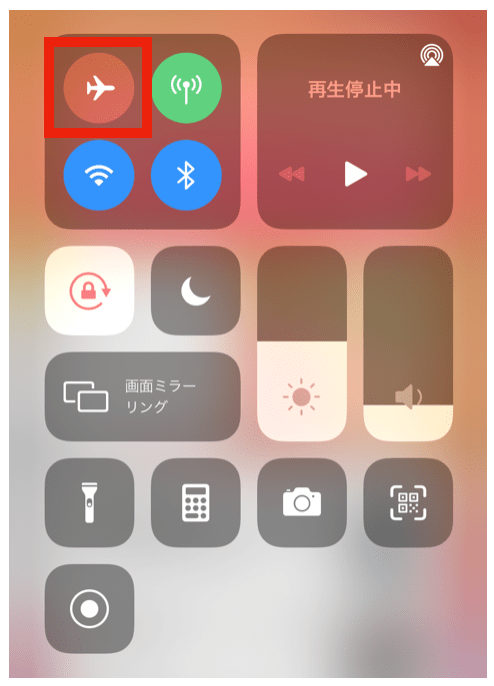
まず試すのは、機内モードをオン・オフすること。一時的な問題で、うまくネットに接続できていないだけかもしれません。
対処法2.再起動する
機内モードを利用してもうまくいかない場合は、スマホを再起動してみましょう。
何かしらのトラブルが起こった時には、再起動で解決することが多いです。
対処法3.対応端末かどうか確認する(楽天モバイル以外で買った場合)
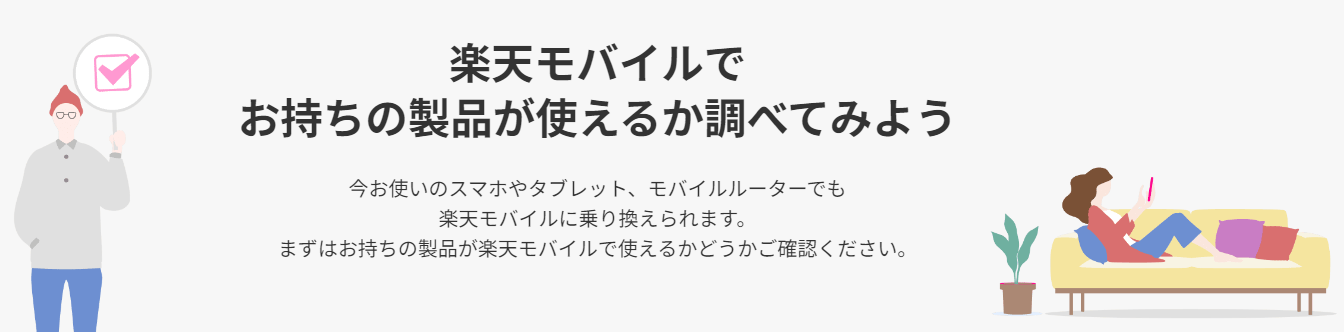 出典:楽天モバイル
出典:楽天モバイル
どうしてもうまくいかない場合は、自分のスマホが楽天モバイルの対応端末かどうかを、こちらのページで確認してください。
「4Gデータ通信」の項目にチェックが付いていれば、楽天モバイル回線でデータ通信ができます。
対応しているのにつながらないなら、APN設定が間違っている可能性があるので、もう一度手順をくわしくチェックしてください。
まとめ
楽天モバイルのAPN設定は、正しい手順で行えばカンタンです。
楽天モバイル以外でスマホを買った人は必要になるので、サクッと終わらせましょう!
この記事が、快適なネット生活に役立てばうれしく思います。





 光回線カテゴリー
光回線カテゴリー WiMAXカテゴリー
WiMAXカテゴリー VODカテゴリー
VODカテゴリー